Как поменять номер на мобильном банке: Как поменять номер телефона в Сбербанк Онлайн
Как сменить номер телефона, привязанный к карте Сбербанка
Мобильный телефон – устройство, обеспечивающее доступ к дистанционным услугам Сбербанка. С помощью смартфона можно зайти в личный кабинет Сбербанк Онлайн, использовать мобильное приложение, подтвердить финансовую операцию, узнать о поступлении или снятии средств с карты. Если номер изменился, его нужно поменять и в Сбербанк Онлайн, чтобы по-прежнему пользоваться мобильными услугами и не переживать о безопасности сбережений.
К личному кабинету всегда должен быть привязан актуальный номер – тот, к которому есть доступ, чтобы можно было совершать операции и получать уведомления. Поменять данные нужно в нескольких жизненных ситуациях:
- утеря SIM, если нет возможности восстановить в салоне связи;
- смена телефона или переход к другому оператору без сохранения старого номера;
- кража мобильника или его утрата.
Если у клиента Сбербанка украли банковскую карту и телефон, нужно незамедлительно обратиться в банк для блокировки платежного средства, иначе злоумышленники смогут списать деньги.
Нередко бывает так, что человек давно не пользовался услугами и попросту забыл, куда должны приходить уведомления. Чаще подобная ситуация возникает, если в распоряжении клиента несколько SIM-карт. Узнать действующий номер можно в ЛК:
- Пройдите авторизацию в системе – потребуется ввести одноразовый код.
- Выберите в правом углу значок «Настройка».
- Перейдите во вкладку «Мобильный банк».
- Посмотрите на странице все телефоны с привязанными картами.
Номера в личном кабинете указываются не полностью для безопасности – банк отображает только первые и последние цифры, то же касается и реквизитов карт.
Актуализировать номер мобильного телефона, чтобы в полной мере пользоваться банковскими услугами и не переживать о сохранности денег, можно любым удобным способом:
- позвонив оператору Сбербанка;
- через банкомат с помощью карты;
- в ближайшем отделении.
Смена данных полностью бесплатна – за это не взимают комиссий, а подключать мобильный банк с расширенным функционалом необязательно.
Самый простой способ замены телефона, не выходя из дома – позвонить на горячую линию Сбербанка. Однако этот вариант подходит лишь в том случае, когда к номеру, привязанному сейчас, есть доступ – для идентификации звонить нужно именно с него. Как это сделать?
- Наберите с мобильного номер 900 либо 8 800 555 55 50 – обычно актуальный телефон указан на банковской карте.
- Дождитесь ответа оператора и сообщите о цели звонка.
- Пройдите процедуру идентификации – нужно назвать кодовое слово и сверить паспортные данные.
- Скажите новый номер – его привяжут к карте.
Через несколько минут придет СМС, где будет написано, что услуга оказана, телефон изменен – теперь сообщения будут направляться на новый номер.
Альтернативный способ действий, при котором визит в отделение не требуется – использование банкомата. На руках должна быть пластиковая карта, а для идентификации потребуется ввести ПИН. Для смены номера:
- Вставьте карточку в ридер банкомата или терминала обслуживания.

- В открывшемся меню выберите «Мобильный банк».
- Щелкните на «Прекращение обслуживания», услуга будет отключена, о чем на экране появится уведомление.
- Перейдите в главное меню – нужно повторно ввести ПИН.
- Выберите «Мобильный и онлайн банк».
- Подключите услугу, указав нужный номер телефона.
- Подтвердите операцию – на мобильный придет оповещение, что действия произведены.
Иногда Сбербанк может расценить действия по смене телефона подозрительными и приостановит операции по карте. В этом случае от специалиста поддержки поступит звонок – нужно на него ответить и подтвердить, что операция осуществлена именно клиентом. Называть номера карт и платежные реквизиты не требуются – проверка осуществляется по секретному слову или паспортным данным.
Когда остальные варианты не подходят, сменить номер можно при личном визите в банк – услуга предоставляется в любом отделении, а не только там, где открывалась карта и обслуживается счет. В банке следует:
В банке следует:
- Подойти к специалисту и предъявить удостоверение личности.
- Получить бланк заявления, если хотите сэкономить время, можно скачать его с сайта.
- Самостоятельно заполнить все необходимые графы – указать те карты, которые хотите подключить к новому номеру.
- Дождаться выполнения – на это может потребоваться до 1 недели – результат так же придет в СМС.
Будьте внимательны и никогда не привязывайте чужой номер к своим картам, иначе мошенники смогут завладеть деньгами, получив доступ в ЛК банка и возможность подтверждать операции – проверяйте каждую цифру и убедитесь, что СМС о подключении услуги поступило.
Изменить телефон через приложение для смартфонов или официальный сайт Сбербанк Онлайн было бы удобно для многих пользователей, однако такая услуга не предоставляется в целях безопасности, чтобы злоумышленники не смогли указать свой телефон для связи в ЛК. Все что им потребовалось бы – карта, а знать ПИН не нужно, одноразовые коды отправлялись бы на новый номер. Сбербанк не допускает этого, чтобы обезопасить клиентов от мошенников.
Сбербанк не допускает этого, чтобы обезопасить клиентов от мошенников.
Поменять телефон для управления услугами в Сбербанк Онлайн довольно просто – банк предлагает несколько удобных способов. При оказании услуги обязательно проводится идентификация пользователя, нужен доступ к старому номеру, пластиковой карте или визит в офис обслуживания, чтобы сменить данные не удалось третьим лицам. Для максимальной безопасности никогда не оставляйте телефон и карточки без присмотра, а при их хищении или утере незамедлительно связывайтесь со специалистами, чтобы сохранить сбережения.
Как поменять номер телефона к которому привязана карта Сбербанка
Система Сбербанк Онлайн заслуженно считается одним из самых популярных банковских сервисов, предназначенных для дистанционного обслуживания юридических и физических лиц. Это объясняется не только огромной клиентской базой, которой обладает бесспорный лидер финансовой отрасли страны, но серьезные функциональные возможности самой системы.
Содержание [Скрыть]
- Особенности привязки номера телефона в Сбербанк Онлайн
- Как поменять номер телефона в Сбербанк Онлайн?
- Поменять номер в личном кабинете Сбербанк Онлайн
- В контактном центре
- Через банкомат
- Другие способы
- В каком случае номер изменить не получится
- Правила безопасности
Важным принципом работы сервиса выступает активное задействование для подтверждения различных операций в личном кабинете мобильного телефона, привязанного к аккаунту клиента. Естественно, в некоторых ситуациях, например, при смене номере или потере аппарата, требуется заменить привязанный к счету или карте номер сотового телефона.
Особенности привязки номера телефона в Сбербанк Онлайн
Система Сбербанк Онлайн предусматривает сразу несколько вариантов использования мобильного телефона при дистанционном обслуживании клиента:
- привязка номера сотового телефона к банковской карте, что необходимо для использования приложения Мобильный Банк;
- авторизация в личном кабинете, которая осуществляется по адресу https://online.
 sberbank.ru/CSAFront/index.do и подтверждается СМС-сообщением на привязанный номер;
sberbank.ru/CSAFront/index.do и подтверждается СМС-сообщением на привязанный номер; - совершение практически всех финансовых операций, связанных с переводами денежных средств при помощи интернета в режиме онлайн также требует введения одноразового кода, присланного СМС-сообщением на номер сотового устройства клиента.
Фактически, использование мобильного телефона при работе с системой Сбербанк Онлайн выступает одним из важных мероприятий, направленных на повышение безопасности денежных средств клиента, размещенных на балансе карты или расчетном счете в банке.
Более того, даже при потере пластика или логина от личного кабинета, любая попытка воспользоваться ими будет своевременно замечена клиентов, благодаря поступившему на телефон СМС-сообщению, что позволит оперативно заблокировать действия злоумышленников.
Однако, при потере телефона или смене номера, привязанного к карте или счету, для обеспечения нормальной работы сервиса Сбербанк Онлайн требуется поменять номер клиента в системе.
Как поменять номер телефона в Сбербанк Онлайн?
Прежде чем приступать к замене номера, к которому привязан сервис оповещения клиента о действиях в системе Сбербанк Онлайн, необходимо убедиться в том, какой именно номер является действующим на данный момент. Это можно узнать при помощи приложения Мобильный Банк или в настройках Сбербанк Онлайн. При необходимости поменять номер можно воспользоваться одним из следующих способов, выбрав наиболее удобный.
Поменять номер в личном кабинете Сбербанк Онлайн
Несмотря на большие функциональные возможности, предоставляемые клиенту системой Сбербанк Онлайн, поменять номер телефона сервис не позволяет. Это объясняется тем, что подобным образом обеспечивается более высокая безопасность денежных средств и информации клиента в случае потери им мобильного телефона.
Вместе с тем, текущий привязанный к карте или счету номер узнать при помощи Сбербанк Онлайн не представляет труда. Для этого следует войти в личный кабинет, после чего выбрать раздел меню «Настройки» и подраздел «Личная информация». В открывшемся окне будет находится все интересующее пользователя сведения.
В открывшемся окне будет находится все интересующее пользователя сведения.
В контактном центре
Воспользоваться услугами круглосуточно работающего колл-центра для смены номера удастся только в том случае, если клиент обладает текущим телефоном, привязанным к личному кабинету. Именно с него необходимо звонить в контактный центр Сбербанка по телефону 8 800 555 55 50, после чего сообщить оператору о новом номере и желании переключить все сервисы на него. Другими словами, данный способ подходит только в том случае, если клиент самостоятельно решает сменить номер используемого для работы со Сбербанк Онлайн телефона. При потере мобильного устройства следует воспользоваться другими вариантами замены.
Через банкомат
Достаточно простым и востребованным на практике вариантом замены номера является использование банкоматов и терминалов Сбербанка. Это объясняется простотой процедуры и большим количеством устройств самообслуживания, размещенных практически во всех относительно крупных населенных пунктах страны.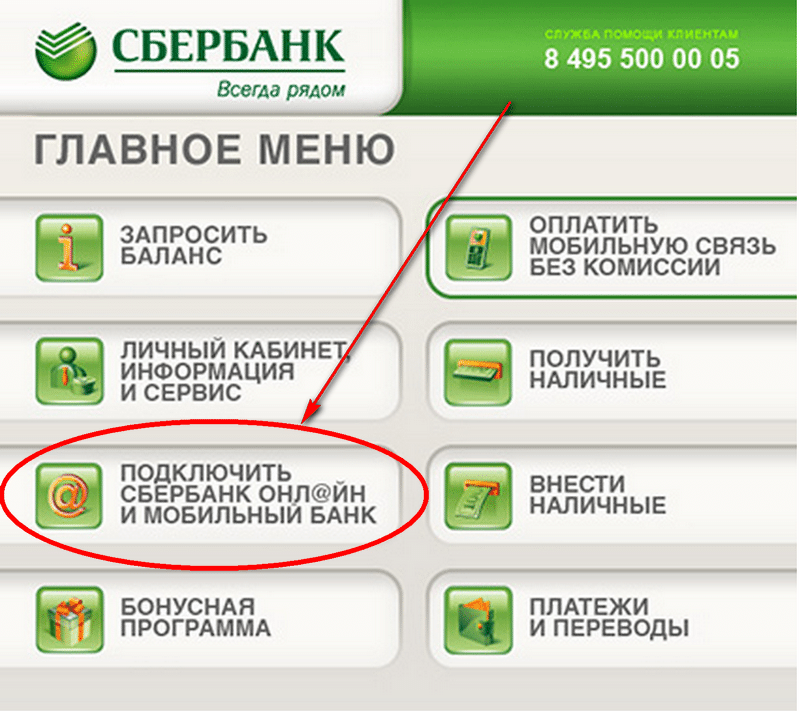
Важно отметить, что воспользоваться банкоматом удастся только в том случае, если клиент имеет в наличии банковскую карту.
В подобной ситуации ему предоставляется два возможных варианта действий:
- зайти в раздел меню «Личные данные» и воспользоваться сервисом «Сменить номер», после чего требуется выбрать подходящего оператора сотовой связи и ввести новый номер;
- отключить приложение Мобильный банк, после чего заново активировать его при помощи терминала, но уже на новый номер мобильного устройства. Для этого требуется воспользоваться разделом меню «Мобильный Банк».
Оба описанных варианта не требуют много времени и осуществляются буквально за 2-3 минуты. Это выступает главной причиной востребованности подобной услуги.
Другие способы
Многие клиенты до сих пор предпочитают при возникновении каких-либо проблем решать их при помощи личного визита в отделение банка. Этот вариант также вполне возможен. Более того, он является самым надежным, так как нередко дистанционные варианты с использованием интернета, банкоматов или телефонной связи оказываются по той или иной причине безрезультатными. Например, сотрудник колл-центр имеет право отказать в замене номера, если у него возникнут опасения, что обращается не клиент, а посторонний человек.
Например, сотрудник колл-центр имеет право отказать в замене номера, если у него возникнут опасения, что обращается не клиент, а посторонний человек.
Процедура замены номера при личном посещении офиса предполагает следующие действия со стороны клиента:
- заполнение заявления на отключение старого номера с указанием сервисов и карт, к которым он привязан;
- оформление заявления на подключение нового номера, практически идентичное первому, в котором также содержится перечень банковских карт и счетов для привязки;
- передача документов сотруднику банка, которая сопровождается подтверждением личности клиента путем предъявления паспорта.
После приема заявлений специалист банка осуществляет необходимые операции и сообщает клиенту, когда операция по замене номера будет закончена, а сервисы станут доступны. В некоторых случаях процедура занимает от 3 до 5 дней.
В каком случае номер изменить не получится
Каждый из описанных выше вариантов замены имеет ограничения. Например, функционал личного кабинета вообще не позволяет изменить данный вид персональной информации о клиенте. Терминал или банкомат позволяют осуществить операцию, но только в том случае, если сохранилась банковская карта. Главным минусом обращения в отделение банка выступает длительность процедуры замены, которая частично компенсируется тем, что операция выполняется в любом случае, конечно же, если клиент подтвердит свою личность.
Правила безопасности
Давно разработаны достаточно простые рекомендации, соблюдение которых позволяет существенно увеличить безопасность использования банковских сервисов дистанционного обслуживания в целом и системы Сбербанк Онлайн в частности. В их число входят:
- бережное отношение к личным вещам, которые не следует оставлять без присмотра;
- использование на компьютере и мобильных устройствах легального антивирусного программного обеспечения;
- оперативное информирование сотрудников Сбербанка о потере карты, телефона или логина от личного кабинета.

Розничный клиент интернет-банкинга (клиент-резидент), имеющий активную банкоматную и дебетовую карту, учетная запись которой привязана к имени пользователя интернет-банка, может изменить свой номер мобильного телефона онлайн, не посещая отделение. |
(A) С помощью одноразового пароля на оба номера мобильного телефона: — Если у вас есть и старый, и новый номер мобильного телефона, изменение номера мобильного телефона можно подтвердить онлайн с помощью одноразового пароля. 
Просмотр статуса и отмена запроса: — Вы можете просмотреть статус вашего запроса на обновление / изменение номера мобильного телефона через INB.
|
Изменение номера мобильного телефона/электронной почты/мобильного устройства
Сменить имейл
1.
Перейдите к «Дополнительно» и выберите «Личная информация».
2.
Введите 6-значный мобильный PIN-код
3.
Введите новый адрес электронной почты и сохраните
4.
Введите OTP из нового письма
5.
Адрес электронной почты успешно изменен
Изменить мобильное устройство
Как легко повторно активировать мобильный банк Бангкока на новом мобильном устройстве
Дебетовая картаДепозитный счетИдентификатор пользователя
1.
Загрузите приложение Bangkok Bank Mobile Banking на новое устройство и выберите «Начать»
2.
Выберите «Be1st Smart Card» , чтобы продолжить
3.
Введите номер дебетовой карты. и PIN-код банкомата, затем примите положения и условия.
4.
Введите идентификационный номер гражданина. и электронная почта (необязательно). Если вы подтвердили свой адрес электронной почты, система автоматически отобразит подтвержденный адрес электронной почты, который нельзя изменить.
5.
Подтвердите свой номер мобильного телефона. и введите одноразовый пароль (OTP), отправленный по SMS
6.
Сделайте селфи, чтобы подтвердить свою личность с помощью распознавания лиц, и следуйте инструкциям на экране.
7.
Настройте свой 6-значный мобильный PIN-код и введите его повторно.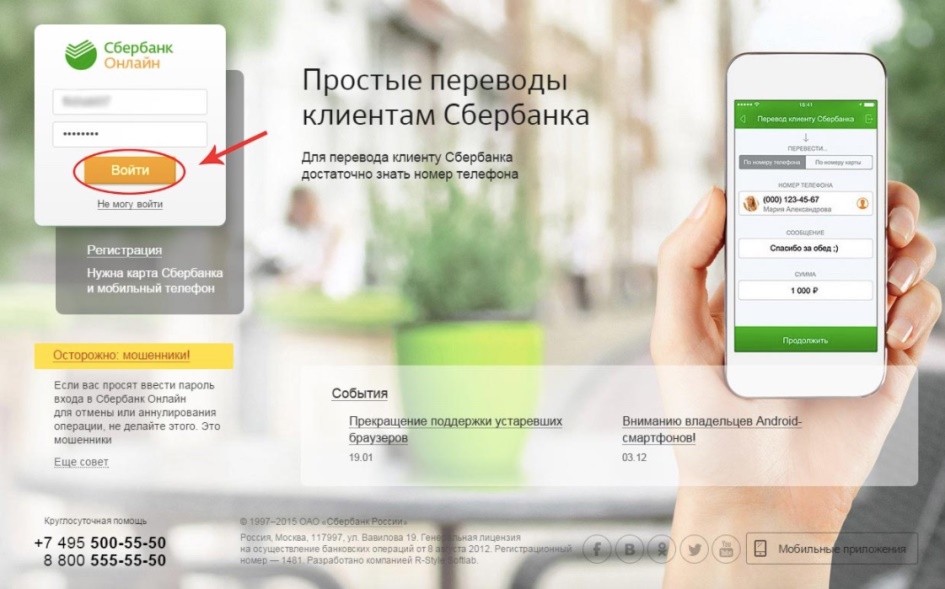
8.
Готово! Успешно повторно активируйте приложение мобильного банкинга.
Примечание. Повторная активация приложения на новом мобильном устройстве с использованием смарт-карты Be1st или депозитного счета применяется только к гражданам Таиланда, которые завершили процесс «Знай своего клиента» (KYC) для подачи заявки на продукты в отделении банка в Бангкоке до
1.
Загрузите приложение Bangkok Bank Mobile Banking на новое устройство и выберите «Начать»
9.03372.
Выберите «Депозитный счет », чтобы продолжить.
3.
Введите данные о своих сбережениях или текущем счете и номер удостоверения личности гражданина. затем выберите «Далее»
4.
Подтвердите свой номер мобильного телефона. и введите одноразовый пароль (OTP), отправленный по SMS
5.
Сделайте селфи, чтобы подтвердить свою личность с помощью распознавания лиц, и следуйте инструкциям на экране.
6.
Введите текущий мобильный PIN-код
7.
Готово! Успешно повторно активируйте приложение мобильного банкинга.
Примечание. Повторная активация приложения на новом мобильном устройстве с использованием смарт-карты Be1st или депозитного счета применяется только к гражданам Таиланда, которые завершили процесс «Знай своего клиента» (KYC) для подачи заявки на продукты в отделении банка в Бангкоке до
Повторная активация приложения на новом мобильном устройстве с использованием смарт-карты Be1st или депозитного счета применяется только к гражданам Таиланда, которые завершили процесс «Знай своего клиента» (KYC) для подачи заявки на продукты в отделении банка в Бангкоке до
1.
Загрузите приложение Bangkok Bank Mobile Banking на новое устройство и выберите «Начать»
2.
Выберите «Идентификатор пользователя» , чтобы продолжить.
- Используйте свой идентификатор пользователя Bualuang iBanking или
- Использовать идентификатор пользователя, полученный из SMS
3.
- Введите свой идентификатор Bualuang iBanking или идентификатор пользователя из SMS .
- Введите PIN-код/пароль и примите условия
4.
Введите идентификационный номер гражданина. и электронная почта (необязательно). Если вы подтвердили свой адрес электронной почты, система автоматически отобразит подтвержденный адрес электронной почты, который нельзя изменить.
и электронная почта (необязательно). Если вы подтвердили свой адрес электронной почты, система автоматически отобразит подтвержденный адрес электронной почты, который нельзя изменить.
5.
Подтвердите свой номер мобильного телефона. и введите одноразовый пароль (OTP), отправленный по SMS
6.
Настройте свой 6-значный мобильный PIN-код и введите его повторно.
7.
Готово! Успешно повторно активируйте приложение мобильного банкинга.
Изменить номер мобильного телефона
1.
Перейдите к «Дополнительно» и выберите «Личная информация».

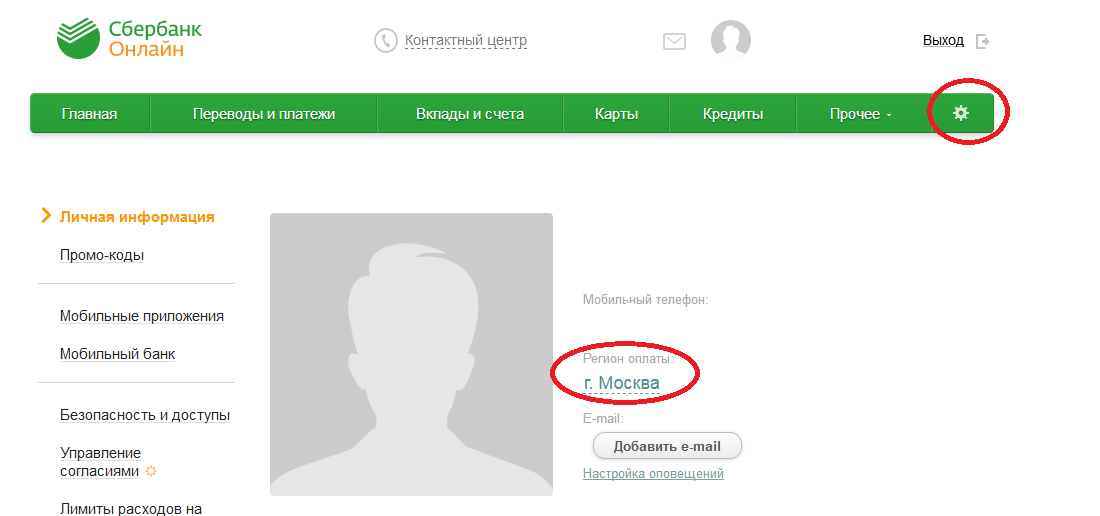
 sberbank.ru/CSAFront/index.do и подтверждается СМС-сообщением на привязанный номер;
sberbank.ru/CSAFront/index.do и подтверждается СМС-сообщением на привязанный номер;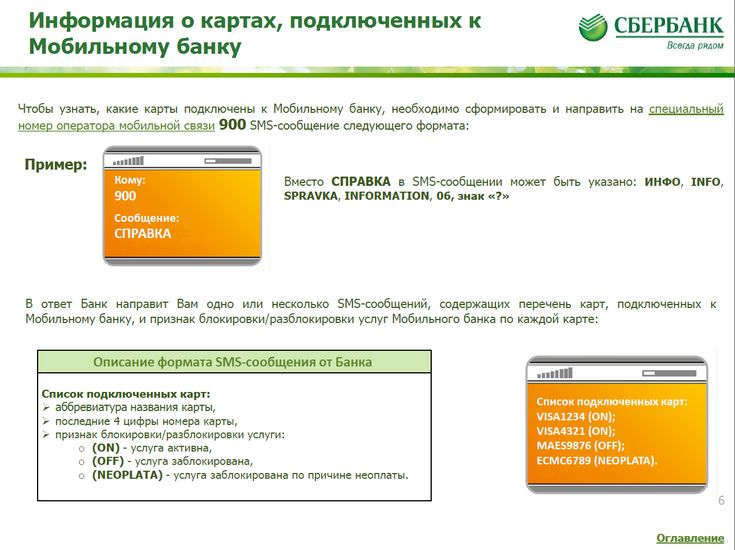



 Нажмите здесь, чтобы просмотреть инструкции по завершению процесса.»
Нажмите здесь, чтобы просмотреть инструкции по завершению процесса.» 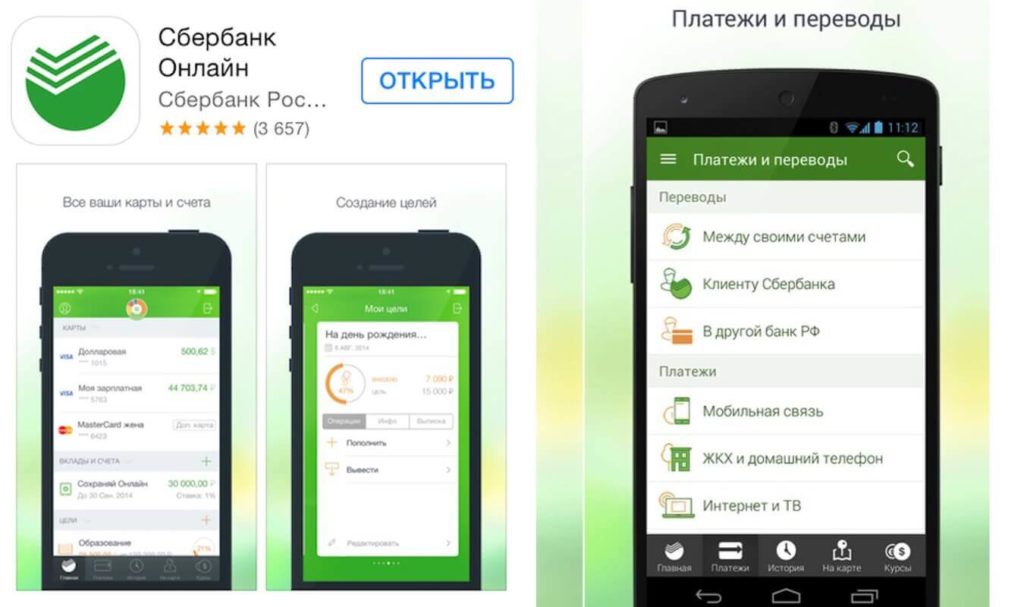 Успешное сообщение в этом отношении также будет отображаться клиенту на его номер мобильного телефона.
Успешное сообщение в этом отношении также будет отображаться клиенту на его номер мобильного телефона.